[IT] - [BOOK] 1강 - 이것이 안드로이드다 with 코틀린
1. 안드로이드 스튜디오 설치/시작
1.1 파일 다운로드 및 설치하기
안드로이드 스튜디오 홈페이지 [(https://developer.android.com/studio)][a]에 접속해 설치 파일을 다운로드 합니다.
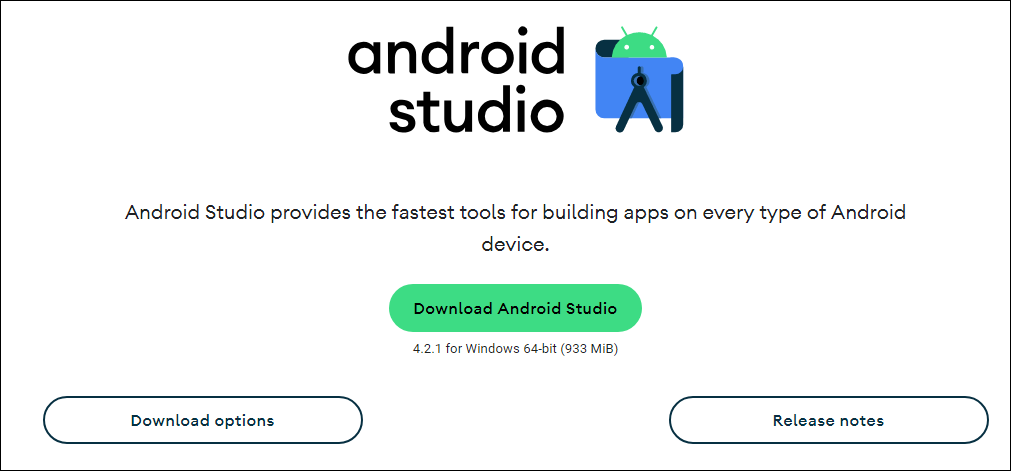
사용 약관에 동의하는 체크박스에 체크하고 [다운로드 : ANDRIOD STUDIO] 를 클릭하여 파일을 다운로드 합니다.
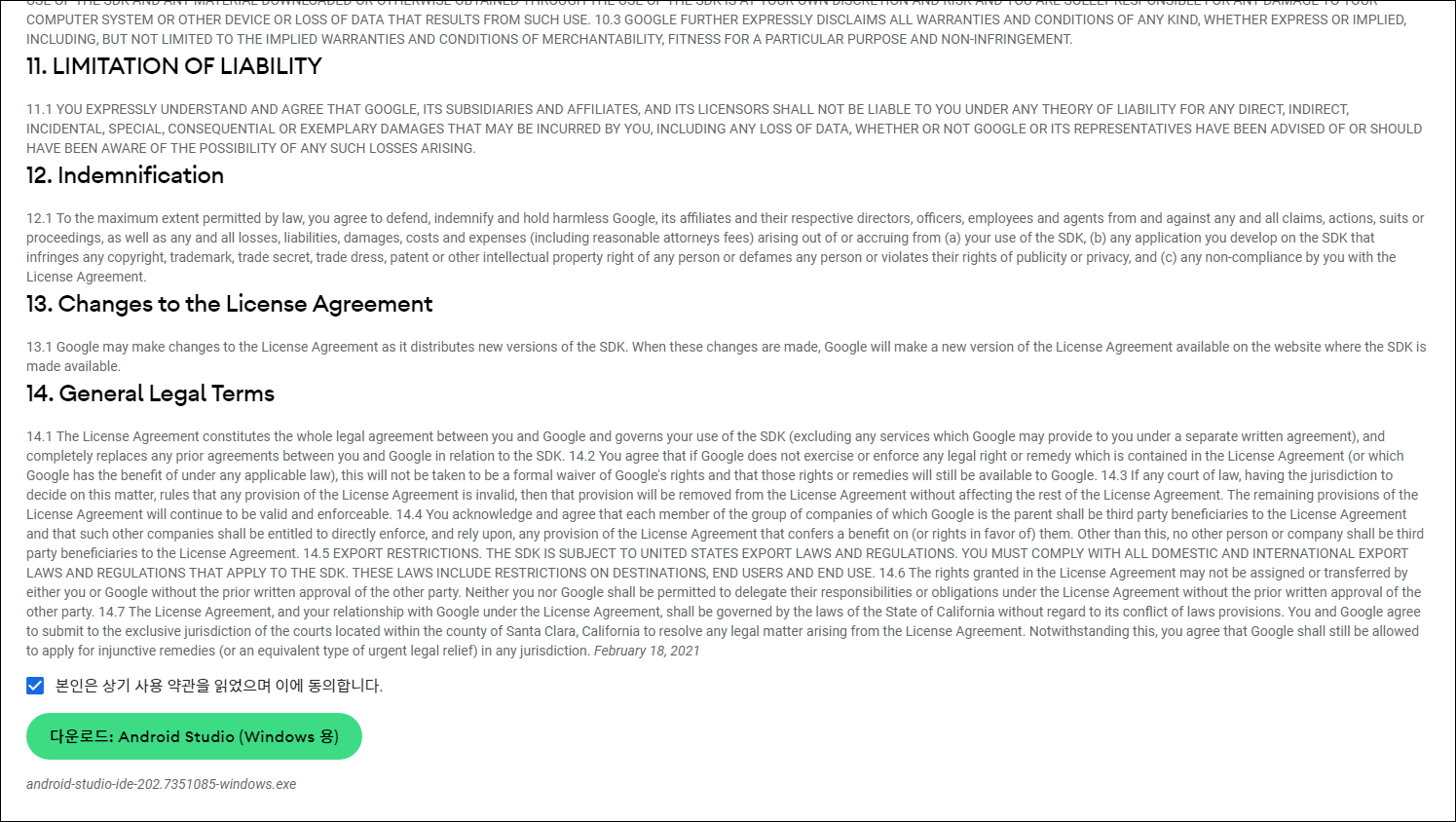
설치 시작 화면이 나오면 [Next]를 클릭하고 [Android Studio]와 [Android Virtual Device]에 모두 체크한 다음 [Next]를 클릭합니다.
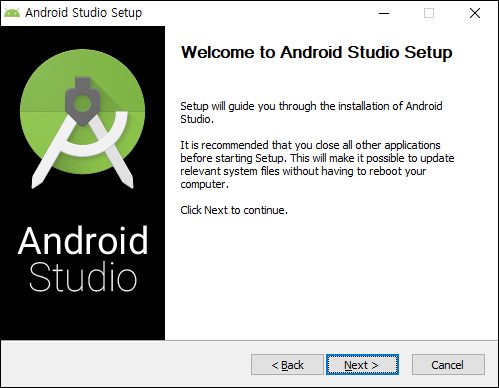
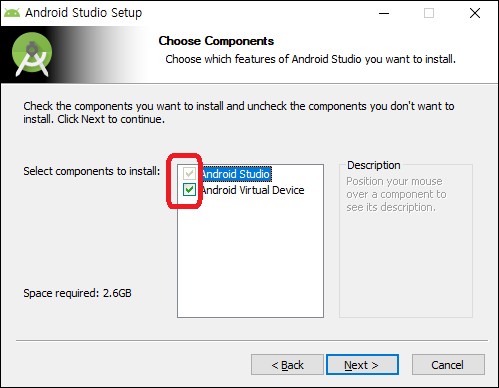
설치 경로를 선택하고 [Next]를 클릭합니다.
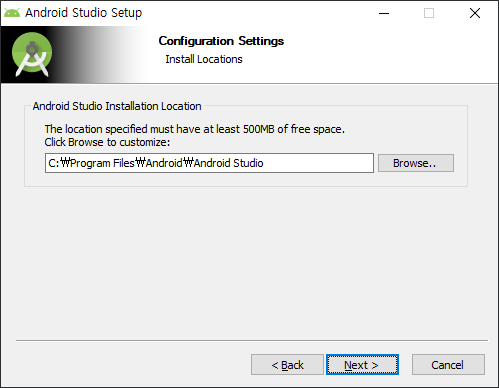
‘Android Stduio 바로가기’를 추가하는 창입니다. 그대로 두고 [Install]을 클릭합니다.
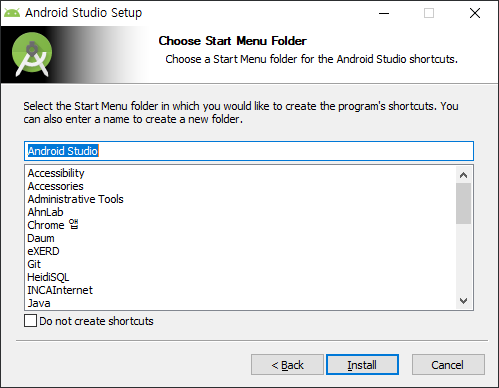
설치가 진행됩니다. 설치가 완료되면 [Next]를 클릭합니다.
[Start Android Studio]의 체크 표시를 해제하고 [Finish]를 클릭합니다.
1.2 안드로이드 스튜디오 시작하기
안드로이드 스튜디오를 시작합니다.
안드로이드 스튜디오 및 관련 도구의 데이터 수집을 동의하는지 물어봅니다. 동의하면 [Send usage statistics to Google] 를, 동의하지 않으면 [Don’t send]를 클릭합니다.
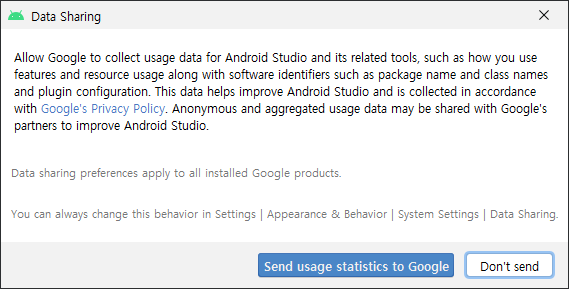
Welcom 화면에서 [Next]를 클릭하면 Install Type화면이 나타납니다. Install Type화면에서 [Standard]를 선택하고 [Next]를 클릭합니다. Standard를 선택하면 대부분의 컴포넌트를 모두 설치합니다.
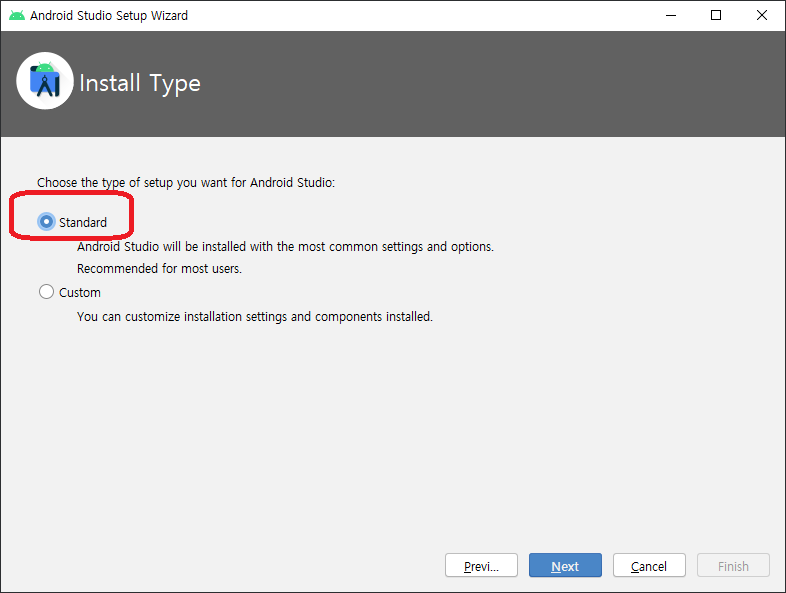
화면의 테마를 선택하고 [Next]를 클릭합니다.
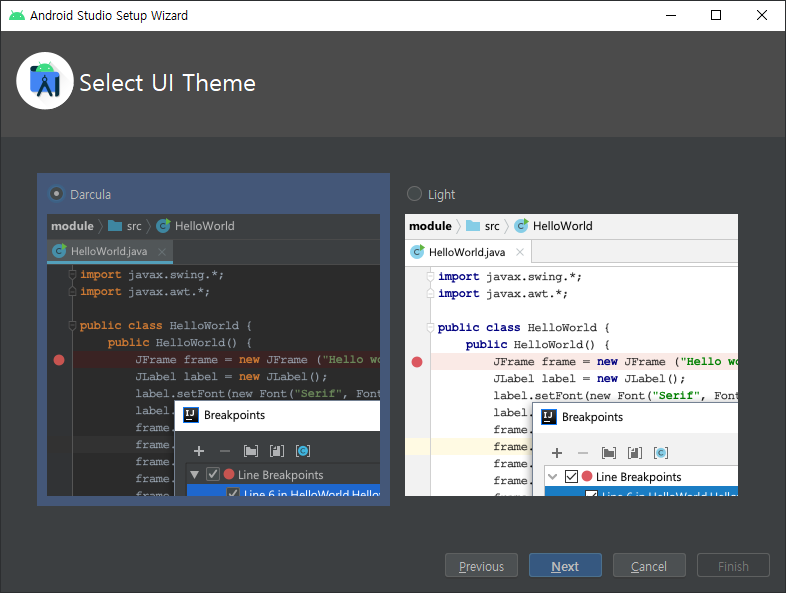
흰색바탕의 [Light]를 선택하면 장기간 프로그래밍할 때 눈의 피로도가 높아집니다. 보통 검은색 바탕의
[Darcula]를 사용합니다.설치할 목록을 확인합니다. [Finish]를 클릭하면 목록에 있는 컴포넌트를 다운로드하고 설치합니다.
중간에 에뮬레이터의 하드웨어 가속기 사용을 위한 Intel HAXM 설치 메시지가 나타나는 경우가 있는데 [확인]을 클릭합니다.
설치가 완료되면 다음 그림과 같은 시작 화면이 나타납니다. [Create New Project]를 클릭합니다. 이어서 [Empty Activity]를 선택하고 [Next]를 클릭합니다.
프로젝트를 설정하는 화면입니다. 화면 정보 그대로 수정하지 않고 [Finish]를 클릭해 프로젝트를 생성합니다.
1.3 Android SDK 기본 설정 확인하기
안드로이드 스튜디오는 편집을 편하게 해주는 도구일 뿐, 실제 컴파일러와 같은 개발 환경은 모두 SDK 에 있습니다. 안드로이드 스튜디오는 이 SDK를 사용해서 최종 설치 파일을 만들어줍니다.
메인 메뉴에서 [File] - [Setting]를 선택합니다.
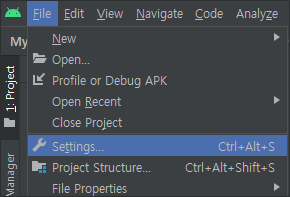
[Settings]창 좌측 메뉴에서 [Appearance & Behavior] - [System Settings] - [Android SDK]를 클릭하면 Android SDK Location에서 설치 경로를 확인할 수 있습니다.
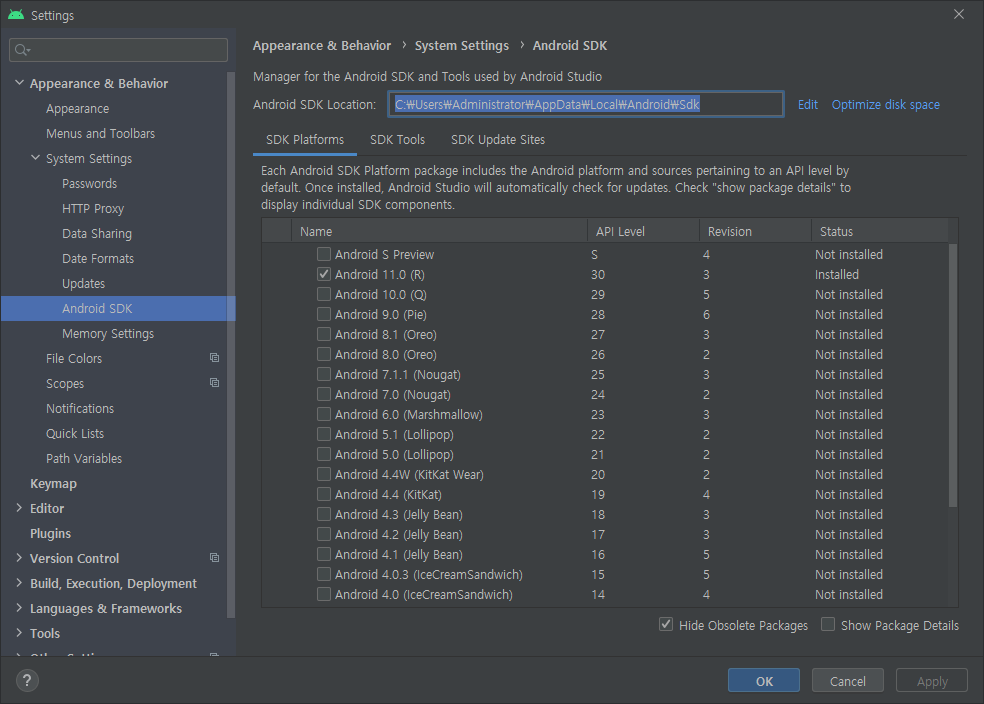
SDK Platforms
현재 설치된 안드로이드 스튜디오의 기본 설정을 확인해보겠습니다. [SDK Platforms]탭을 클릭하면 소스 코드를 빌드할 때 사용하는 플랫폼이 버전별로 표시된 것을 확인할 수 있습니다. 컴퓨터에 설치된 플랫폼은 Status 부분이 ‘Installed’로 표시되어 있습니다.
SDK Tool
안드로이드에서 사용할 수 있는 도구 (에뮬레이터, 디버거 등)의 목록을 확인할 수 있습니다.
Android SDK Build-Tools: 리소스 아이디를 가지고 있는 R파일을 생성하고 설치 파일인 APK 파일을 최적화하는 도구입니다. 자바 바이트코드Java Bytecode를 달빅 바이트코드Dalvik Bytecode로 변환하는 도구도 포함하고 있습니다.Android Emulator: 가상의 스마트폰 환경으로 앱을 설치하고 테스트할 수 있습니다.Android SDK Platform-Tools: 에뮬레이터와 스마트폰에 연결하기 위한 ADBAndroid Debug Bridge라는 도구와 성능 분석 도구인 Systrace가 제공됩니다.Intel x86 Emulator Accelerator (HAXM installer): 에뮬레이터의 처리 속도를 빠르게 해주는 하드웨어 가속기입니다. 설치되어 있지 않으면 에뮬레이터를 사용할 수 없을 정도로 느려질 수 있습니다.
SDK Update Sites
SDK Update Sites탭에는 필요한 도구를 다운로드할 수 있는 웹 사이트 주소가 등록되어 있습니다.
1.4 프로젝트 구조 이해하기
안드로이드 스튜디오에서 실제 디렉토리 뷰를 보기 위해서는 Project를 선택합니다. 안드로이드 스튜디오의 촤측 상단에는 파일 탐색기 모양의 프로젝트 관리 영영이 있습니다. 기본적으로 Android가 선택되어 있고 클릭하면 선택할 수 있는 뷰의 목록이 펼쳐집니다.
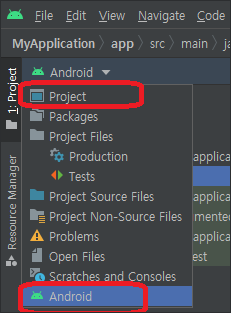
Android 뷰의 구조
Android 뷰는 안드로이드 개발을 편하게 하기 위해 재배치한 가상의 디렉토리 구조를 보여줍니다. 크게 app과 Gradle Scripts로 구성되는데 app에는 코딩하면서 생성한 모든 파일이 저장되고 Gradle Scripts에는 빌드에 필요한 설정 정보들이 저장됩니다.
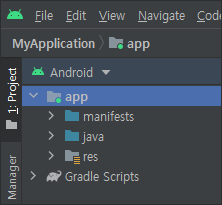
Project 뷰의 구조
Project뷰는 실제 디렉토리의 구조를 그대로 보여줍니다. 이미지를 추가하거나 다양한 화면 크기를 처리하는 작업 등의 리소스를 변경할 때 Project뷰로 전환해서 작업하는 것이 좋습니다.
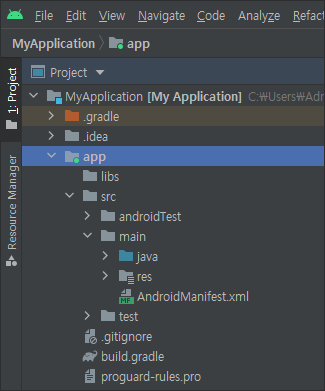
- Project뷰로 보는 실제 디렉토리의 구조는 Andriod뷰로 보는 것보다 헐씬 복잡한 구조로 되어 있습니다. 그래서 꼭 필요할 때를 제외하고, 보통 작업할 때는 Android뷰로 보는 것이 더 효율적입니다.
2. 앱을 만들어 실행하기
이번에는 에뮬레이터Emulator를 생성하고 연결하는 방법과 스마트폰을 연결하는 방법을 알아봅니다. 에뮬레이터에 나타난 버튼을 누르면 문자열 “Hello World!”가 “Hello Kotlin!!!”으로 바뀝니다.
2.1 에뮬레이터 생성 및 실행하기
안드로이드 스튜디오 상단 툴바에서 [AVD Manager]를 클릭해 실행합니다.

[Create Virtual Device]를 클릭해서 에뮬레이터 생성을 시작합니다.
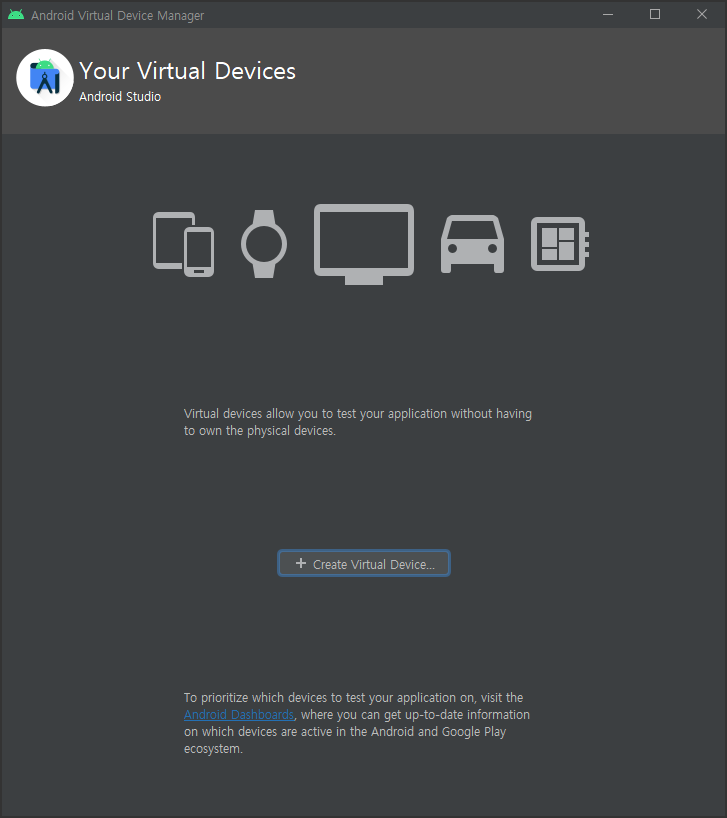
에뮬레이터를 설정하는 팝업창 좌측의 Cetegory에서 [Phone]을 선택한 다음 가운데 목록에 [Nexus 4]를 선택합니다.
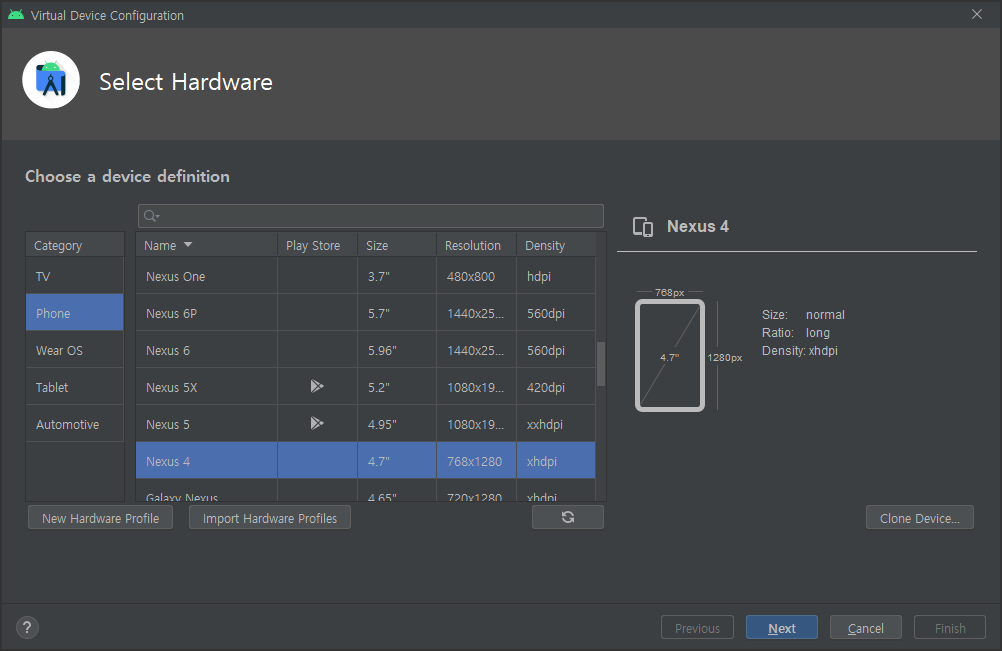
왜 Nexus 4인가요? 디바이스 선택 시 유의할 점되도록 낮은 사양의 에뮬레이터에서 테스트하는 것이 안드로이드 스튜디오의 성능에 영향을 덜 미치기 때문에 Nexus 4와 같은 낮은 사양의 디바이스를 선택하는 것이 좋습니다.
실행 환경이 압축된 파일을 선택하는 System Image 화면입니다. Select a system image 아래에 보이는 3개의 탭 메뉴 중 가운데 있는 [x86 Images]탭을 클릭하면 ABI가 [x86_64]인 이미지가 있습니다. 64비트 컴퓨터에서 32비트 프로그램을 실행하면 처리 속도가 느리기 때문에 다음 화면과 같이 맨 상단의 [x86_64]를 선택합니다.
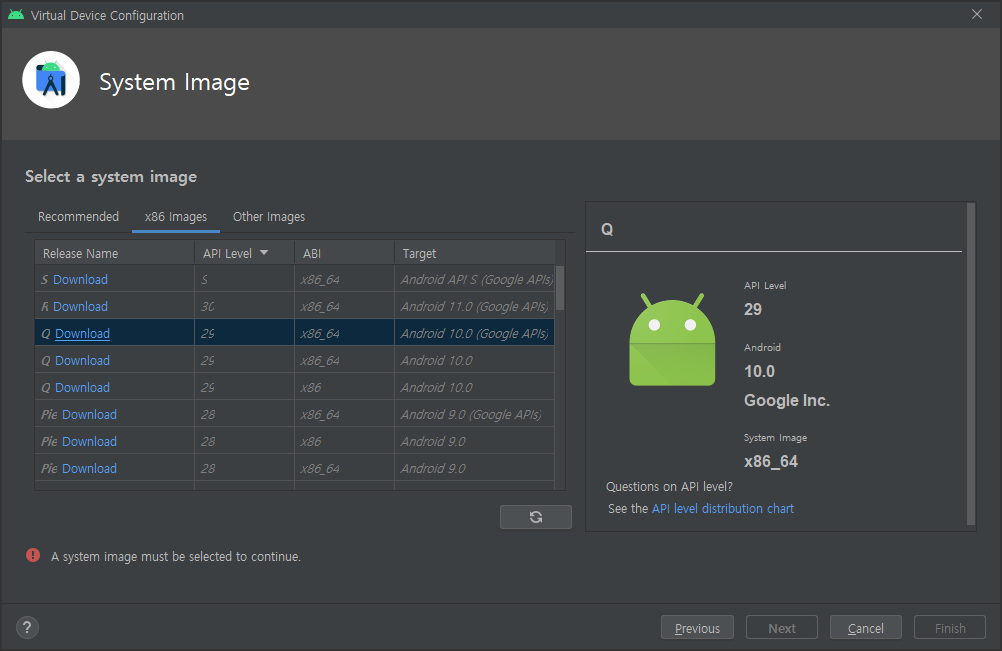
[android-sdk-license] 동의를 확인하는 팝업창이 나오면 [Accept]를 선택하고 [Next]를 클릭합니다.
설치가 완료되면 Q옆의 파란색 Download 글자가 없어지고 이제 에뮬레이터를 생성할 수 있습니다. 다운로드한 [Q]를 선택하고 [Next]를 클릭합니다.
AVD Name을 입력하고 [Finish]를 클릭해서 에뮬레이터를 생성합니다.
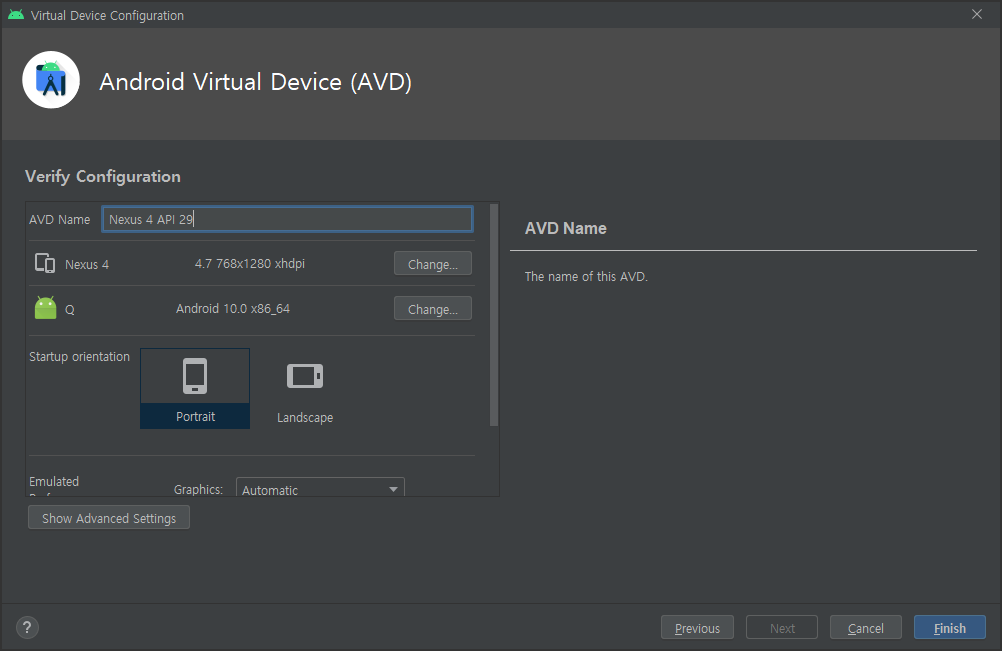
생성된 에뮬레이터가 목록에 나타납니다. 목록 우측의 [실행 아이콘]을 클릭해서 에뮬레이터를 실행합니다.
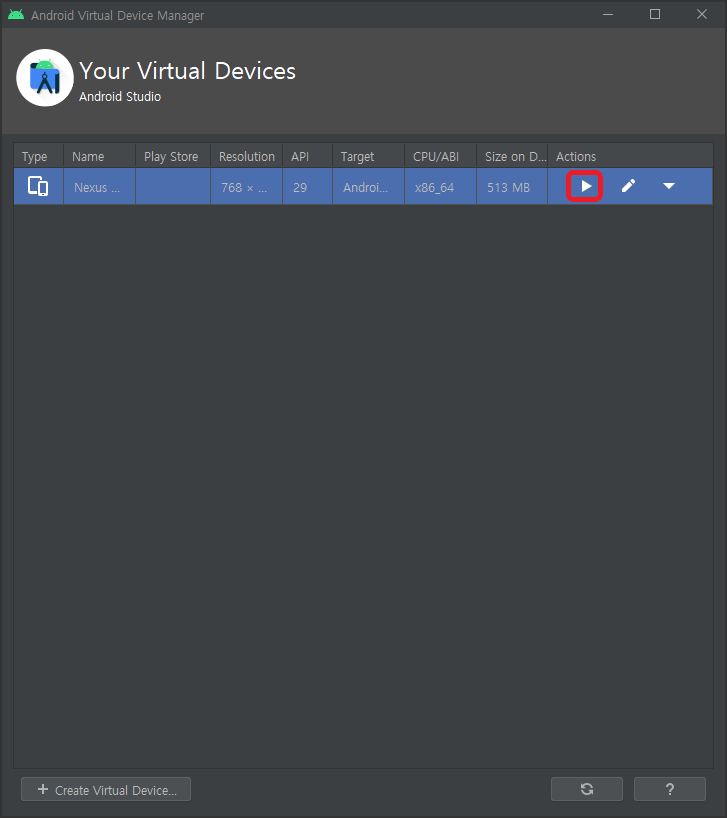
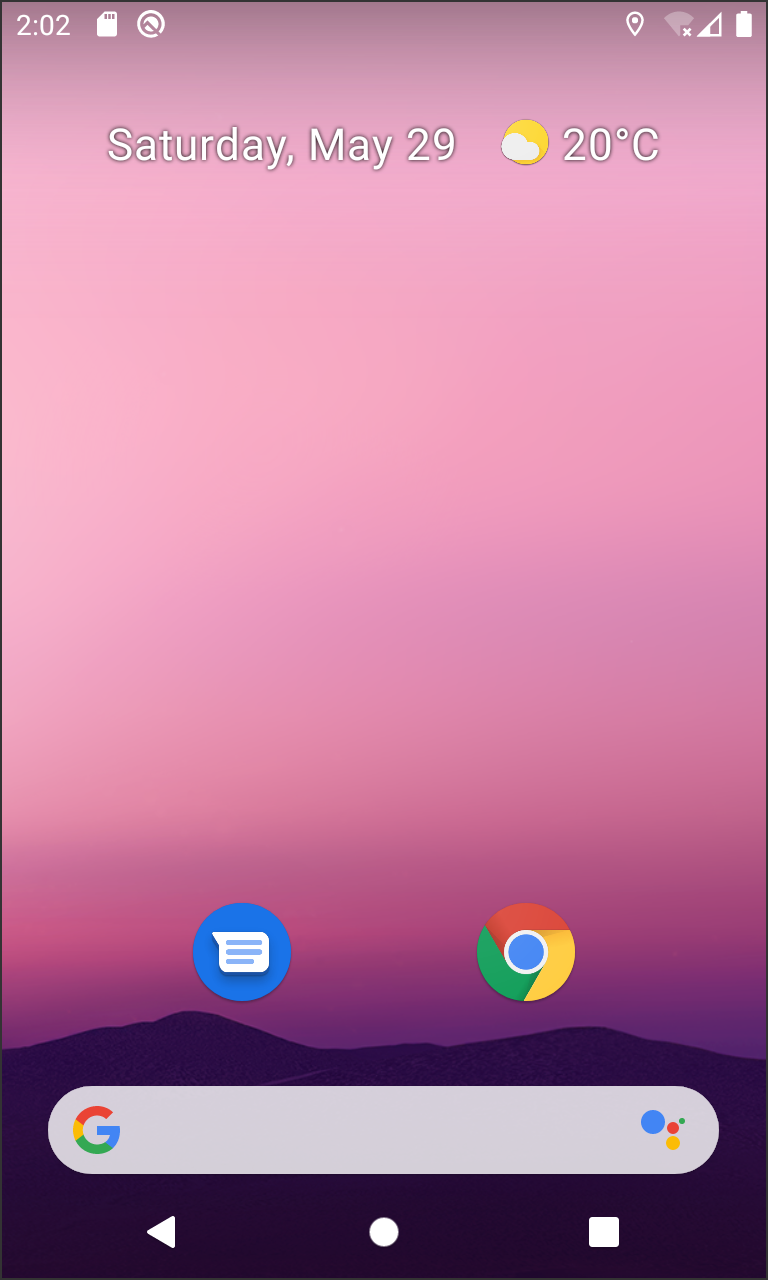
2.2 스마트폰 설정 및 연결하기
스마트폰에 연결하기 위해서는 설정 화면에 있는 빌드 번호가 적흰 메뉴를 클릭하여 스마트폰의 개발자 옵션Developer Options를 활성화해야 합니다.
- 안드로이드 스마트폰의 빌드 번호 메뉴 위치
- [설정] - [에뮬레이트된 기기 정보] - [빌드 번호]
- 스마트폰을 켜고 [설정(Settings)] 아이콘을 눌러 이동합니다.
- [설정]화면에서 [휴대전화 정보]를 눌러 이동합니다.
- [휴대전화 정보]에서 [소프트웨어 정보]를 눌러 이동합니다.
- [빌드 번호(Build number)]를 찾을 수 있습니다. 이 빌드 번호를 5회 이상 연속해서 누르면 개발자 모드가 활성화되었다는 메시지가 나옵니다. [설정]화면에서 [시스템] - [고급] - [개발자 옵션(Developer Options)]를 클릭해 화면으로 이동합니다.
- 그런 다음 [USB 디버깅]옆에 스위치 버튼을 눌러 활성화해줍니다.
- USB 케이블을 이용해 스마트폰을 컴퓨터에 연결합니다.
안드로이드 스튜디오 창의 상단 툴바에서 [Available devices]목록 버튼을 클릭한 후 [Run on multiple devices]를 클릭합니다.
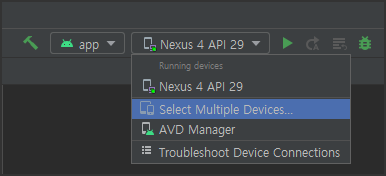
- [Available devices]목록에 나타난 스마트폰 이름을 선택하고 [Run]버튼을 클릭하면 스마크톤에 앱이 설치된 후 실행됩니다.
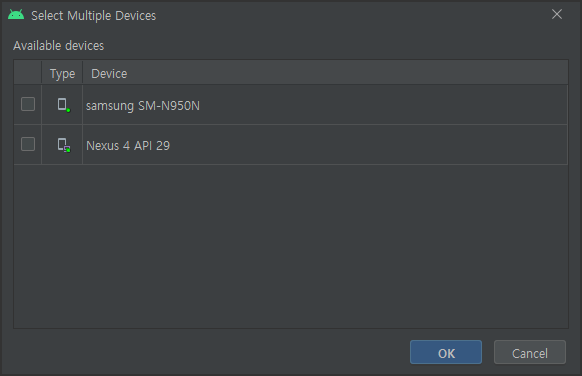
2.3 개발을 도와주는 유용한 기능
자동 저장
안드로이드 스튜디오에는 자동 저장Auto Save이 기본적으로 적용되어 있습니다. 자동 저장 옵션은 메인 메뉴의 [File] - [Settings]를 선택하면 나타나는 세팅 창의 [System Settings]에서 선택 또는 헤제할 수 있습니다. 가급적 자동 저장 옵션은 체크된 상태로 사용합니다.
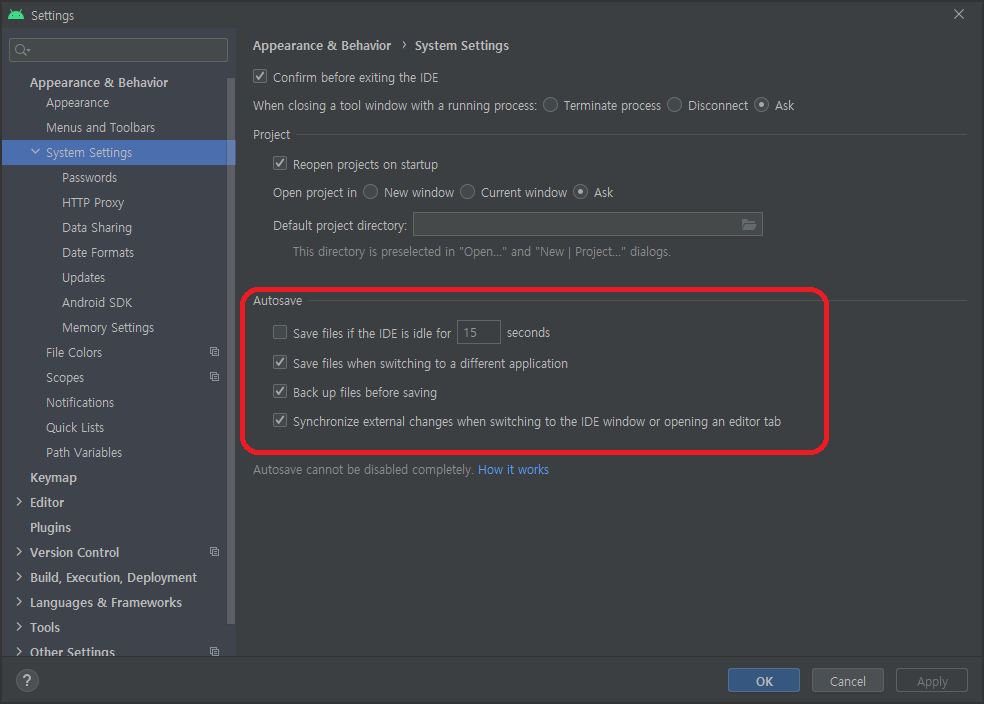
코드 완성
디버깅
성능 모니터
앱을 실행하면 하단에 [Profiler]라는 탭이 나타나고 클릭하면 현재 앱이 사용하는 CPU 및 메모리 사용량 등의 성능을 모니터링할 수 있습니다.
2.4 앱 만들어 실행하기 : Say! Hello~
앱을 만들어 실행하는 과정은 크게 4단계로 진행됩니다.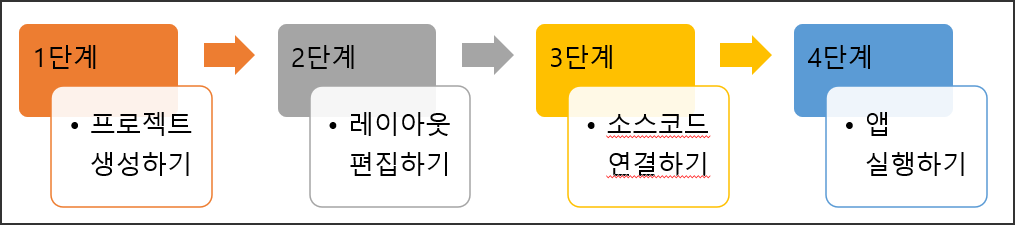
1단계 : 프로젝트 생성하기
Welcome 화면에서 [Create New Project]를 클릭해서 새로운 프로젝트를 생성합니다.
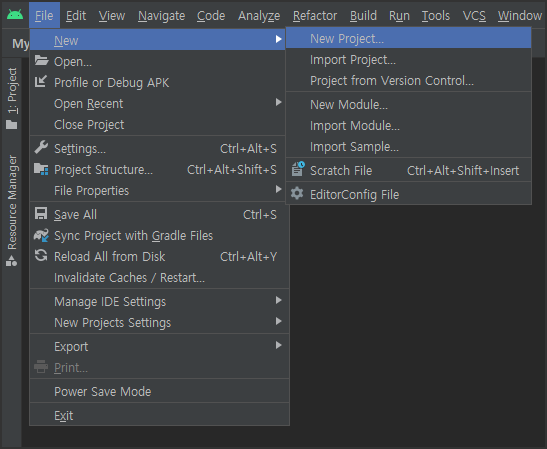
프로젝트 형태를 선택합니다. [Empty Activity]를 선택하고 [Next]를 클릭합니다.
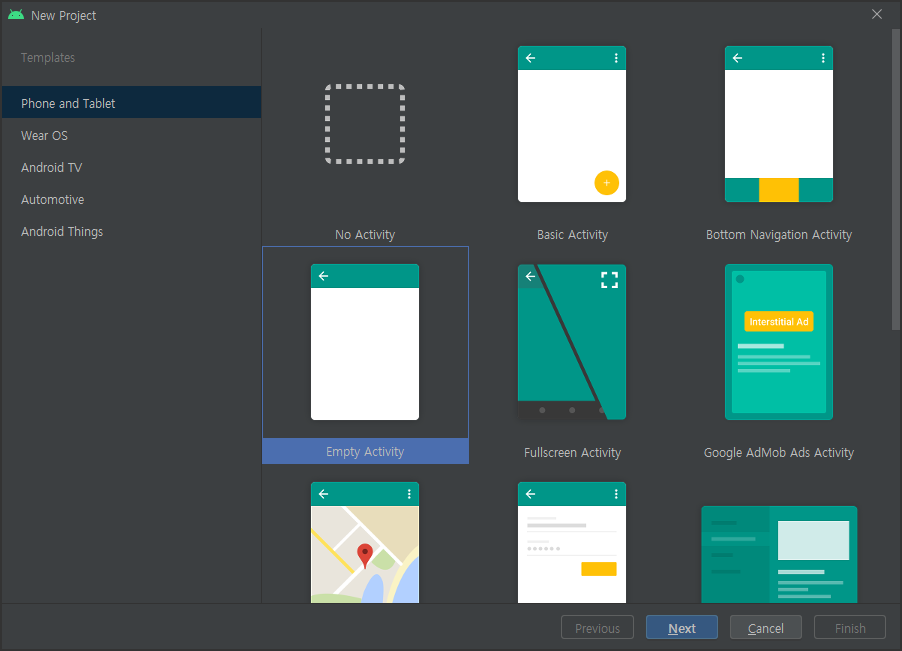
Language를 꼭 [Kotlin]으로 선택해야 합니다. 그 다음 Minimum API Level이 [API 16]이상에 맞춰져 있는지 확인한 다음 [Finish] 버튼을 클릭합니다.
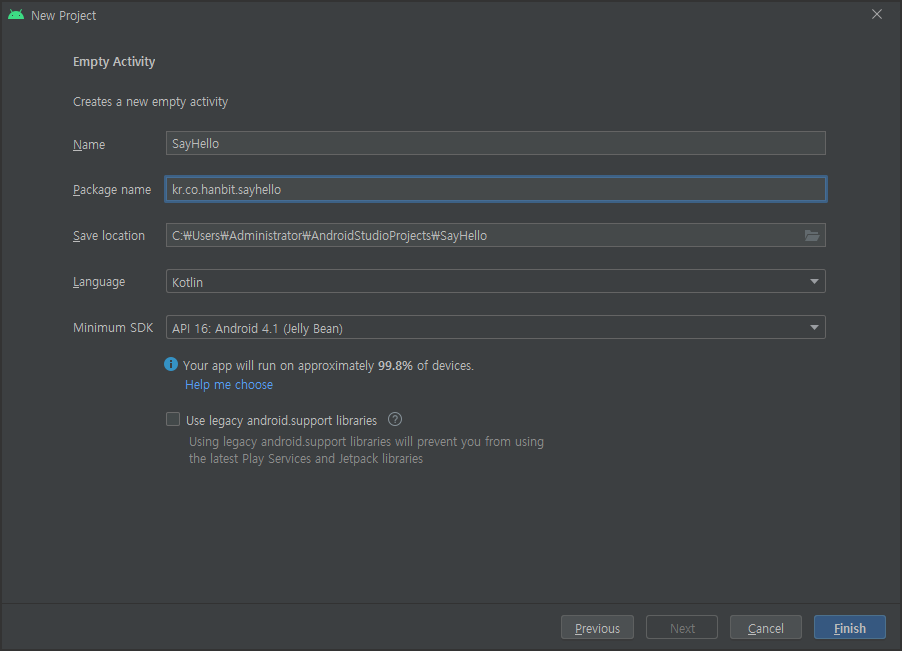
프로젝트가 생성됩니다.
2단계 : 레이아웃 편집하기
레이아웃은 텍스트나 이미지 등을 화면에 배치할 수 있는 도구입니다.
- 화면을 그려주는 함수 setContentView
- 코드 편집기 창을 보면 setContentView(R.layout.activity_main)라는 코드가 보입니다. 이는 ‘콘텐츠를 화면에 표시하기 위해서 res/layout 디렉토리 아래에 있는 activity_main.xml 파일을 사용한다’라는 의미입니다. 이 책에서는 View Binding을 사용하기 때문에 실제 코드에서는 레이아웃 파일이 아닌 안드로이드가 생성한 바인딩을 전달합니다.
super.onCreate(savedInstanceState)
setContentView(R.layout.activity_main)
[activity_main.xml] 탭을 클릭해서 화면을 설정할 수 있는 파일을 엽니다. 편집기 창이 레이아웃을 편집할 수 있는 형태로 바뀝니다. 우측 상단에 있는 모드 버튼을 클릭하면 [Code], [Split], [Design] 모드로 변경되면서 각각의 모드에서 편집이 가능합니다.
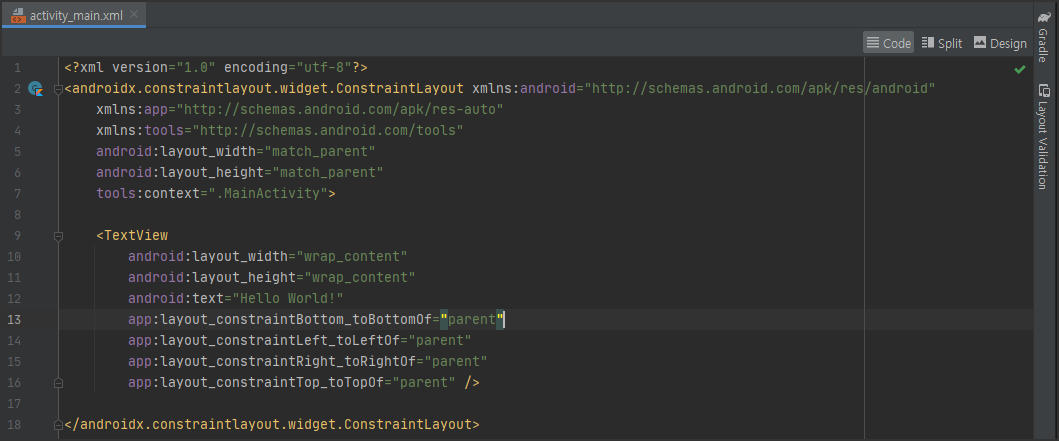
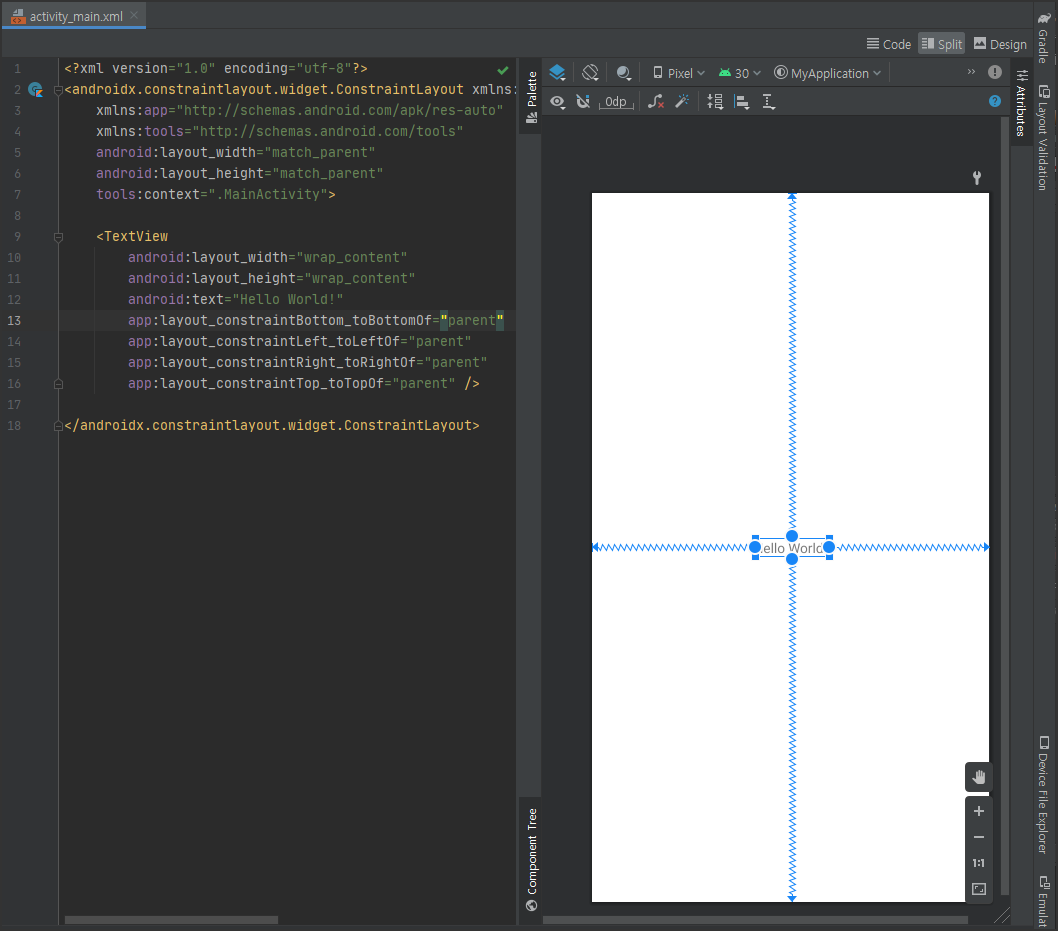
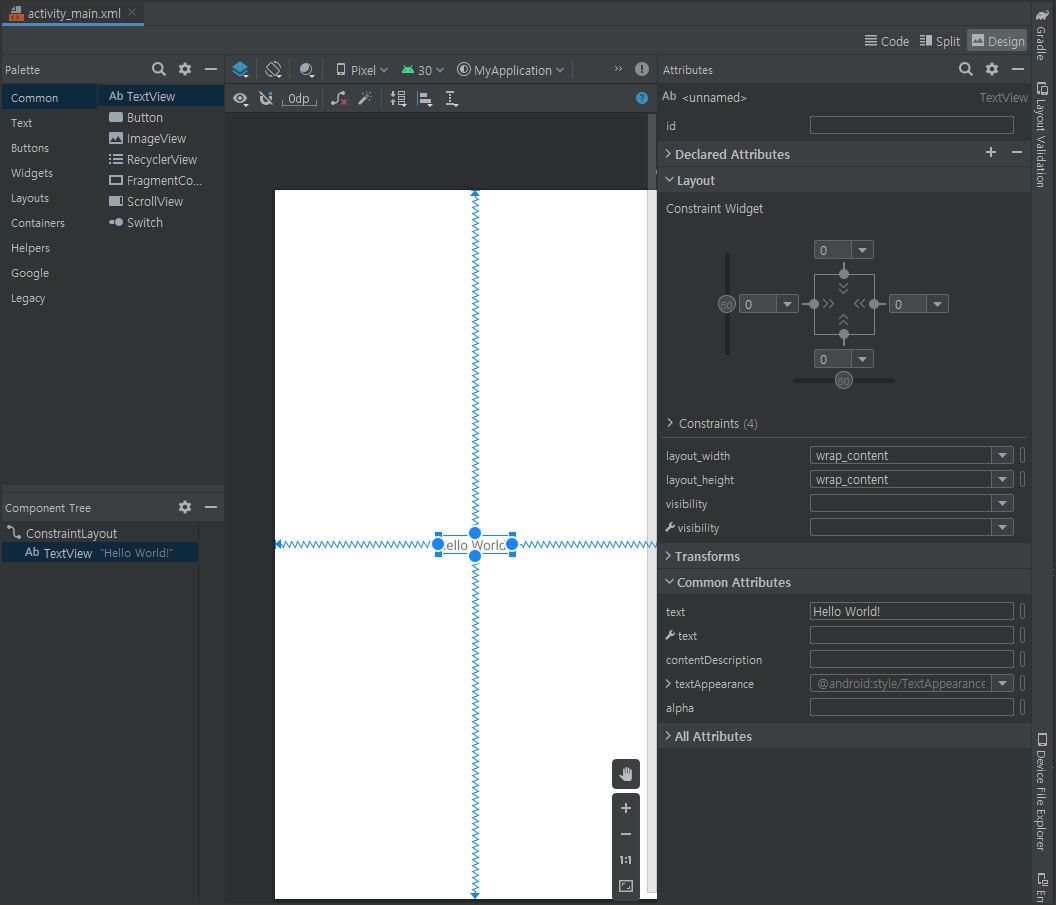
디자인 모드를 선택하는 아이콘을 클릭하여 [Design]모드로 변경합니다. 좌측 상단의 팔레트 (Palette) 영역에 있는 커먼 (Common) 카테고리를 클릭합니다. 그리고 우측에 보이는 버튼을 드래그에서 화면 중앙의 “Hello World!”라는 글자 아래에 가져다 놓습니다.
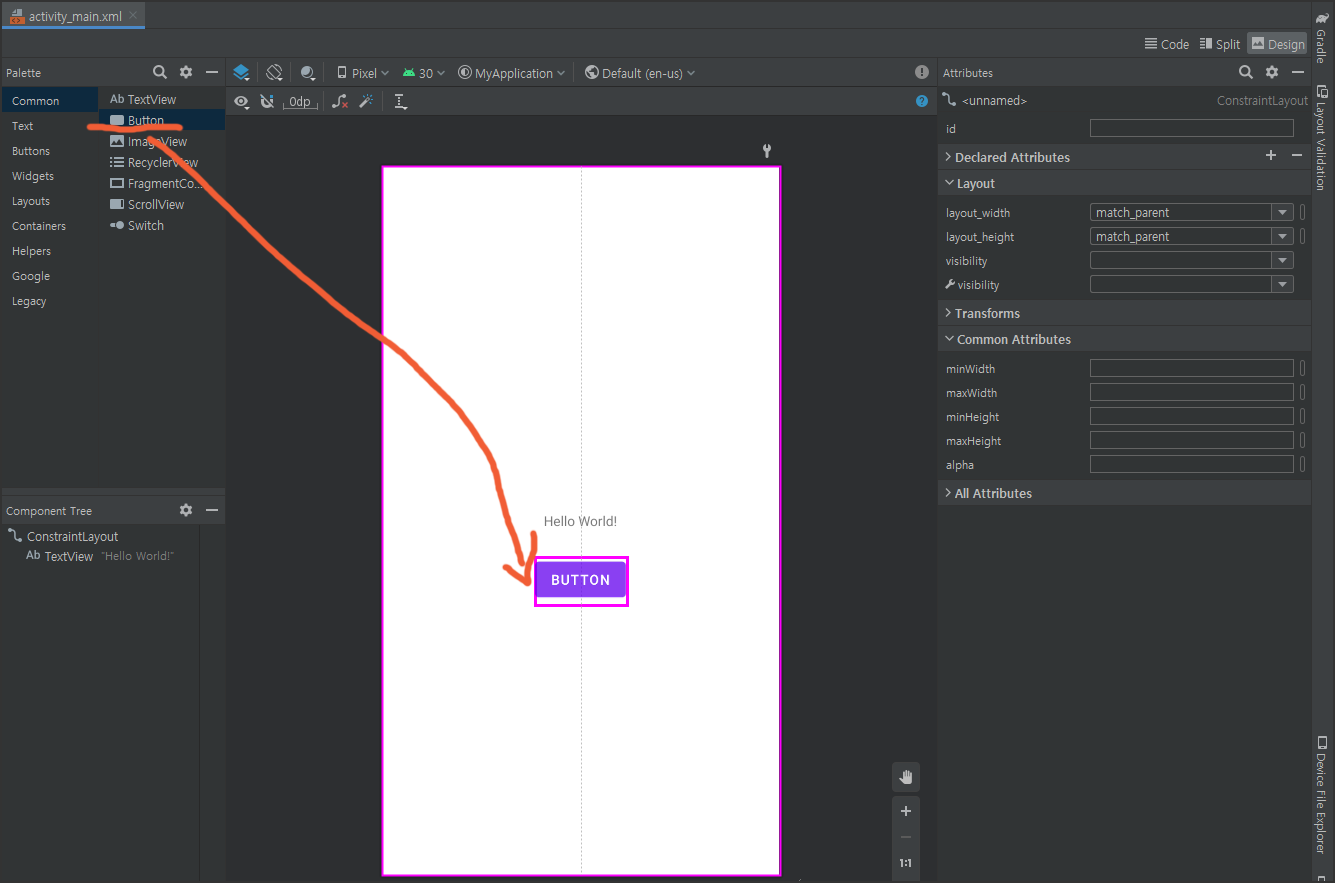
버튼이 클릭 된 상태라면 다음 그림과 같이 다른 요소들과 연결할 수 있는 Contraint 편집기가 화면 우측에 나타납니다.

Contraint 편집기 위쪽에 있는 [+] 를 더블클릭하면 “Hello World!”가 쓰여 있는 테긋트 뷰에 버튼이 레이아웃에 연결되고, 편집 화면이 다음의 좌측 그림과 같이 바뀝니다.
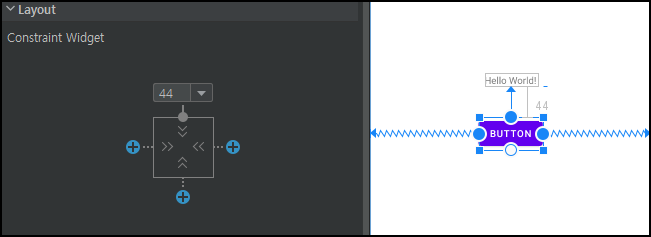
Constraint 편집기 숫자의 의미
- 편집기에서 클릭한 [+] 위의 숫자는 현재 연결된 요소와의 거리를 나타냅니다. 예를 들어 우측 위의 그림은 텍스트뷰로부터 44dp (Device independence Pixel) 떨어져 있다는 의미입니다.
Contraint 편집기에서 양쪽에 있는 [+]를 클릭합니다. 편집기 화면이 다음의 좌측 그림과 같이 연결된 형태로 바뀌고, 디자인 화면에서도 버튼의 양쪽으로 화살표가 화면 끝까지 이어집니다.
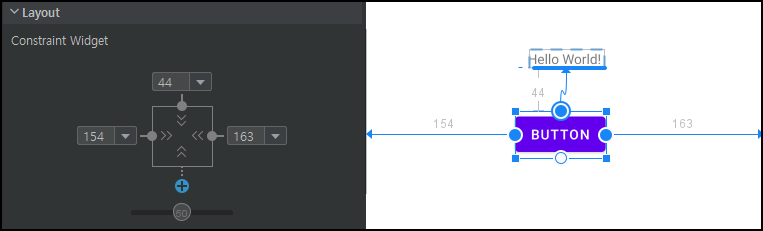
이번에는 모드가 가로세로로 변경될 때 텍스트뷰와 버튼이 어떻게 적용되는지 확인하기 위해서 편집 화면을 회전해 보겠습니다. 폊집기 상단의 [회전 아이콘]을 클릭하면 나타나는 바로 가기 메뉴에서 [Landscape]를 선택해 화면을 가로로 전환합니다.
연결이 잘 되었으면 화면이 가로 모드로 변해도 버튼이 화면의 중앙에 위치합니다.
Constraint 편집기의 좌우 숫자를 클릭해서 값을 ‘0’으로 변경합니다.
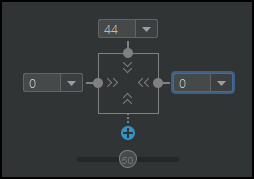
그리고 사각현 안쪽에 있는
 를 클릭합니다. 연속해서 클릭하면 세 가지 모드로 변경할 수 있습니다. 계속 클릭해서 주름 모양
를 클릭합니다. 연속해서 클릭하면 세 가지 모드로 변경할 수 있습니다. 계속 클릭해서 주름 모양 으로 변경하면 다음 우측 그럼과 같이 버튼이 좌우로 화면에 꽉 찬 형태로 변경됩니다.
으로 변경하면 다음 우측 그럼과 같이 버튼이 좌우로 화면에 꽉 찬 형태로 변경됩니다.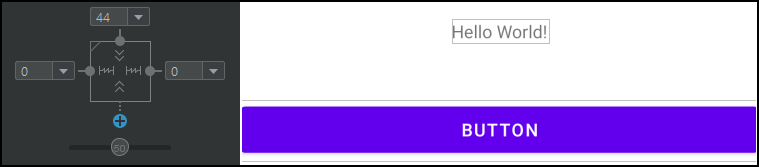
Constraint 3가지 모드- Wrap Content(
 ) : 위젯 안쪽의 내용물(주로 텍스트)에 크기를 맞춥니다.
) : 위젯 안쪽의 내용물(주로 텍스트)에 크기를 맞춥니다. - Fixed(
 ) : 가로세로 속성 필드에 입력된 크기에 맞게 가로세로를 고정합니다.
) : 가로세로 속성 필드에 입력된 크기에 맞게 가로세로를 고정합니다. - Match Constraint(
 ) : 크기를 제약 조건인 Constraint 연결부에 맞춥니다.
) : 크기를 제약 조건인 Constraint 연결부에 맞춥니다.
- Wrap Content(
이제 버튼과 텍스트뷰 위젯의 아이드를 변경하고 코드와 연결할 준비를 합니다. 먼저 버튼을 클릭하고 속성(Attributes) 영역 가장 위에 있는 id입력 필드에 ‘btnSay’라고 입력합니다.
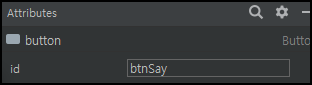
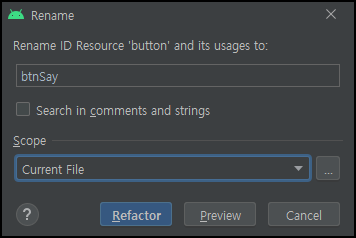
Rename 팝업이 뜹니다.
- Scope는 [Current File]를 선택한후 [Refactor]를 클릭해서 반영합니다.
‘Hello World!’라고 쓰여 있는 텍스트뷰를 클릭하고 id속성에 ‘textSay’라고 입력합니다.
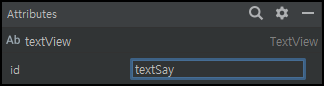
2.5 코틀린 코드와 레이아웃 연결하기
뷰에서 버튼 같은 요소를 동작시키기 위해서는 먼저 뷰와 소스 코드를 연결해야 하는데, 안드로이드는 findViewById라는 함수를 제공하고 있으며 이를 조금 효율적으로사용하기 위해서 코틀린에서는 익스텐션Kotlin Extension이라는 부가 기능을 제공해 왔습니다. 코틀린은 다음과 같은 이유로 최신 버전의 안드로이드 스튜디오에서는 사용을 권장하지 않습니다.
코틀린에서만 제공하므로 자바에서는 사용할 수 없습니다.
일부 상황에서 뷰를 찾을 수 없는 오류가 발생합니다.
어디서나 뷰를 호출할 수 있기 때문에 잘못된 참조로 인해 앱이 강제 종료될 수 있습니다. 예를 들어 activity_main.xml와 fragment_sub.xml에서 동일하게 button 아이디를 사용하면 실수로 다른 XML의 아이디를 참조하여 앱이 강제로 종료될 수 도 있습니다.
모듈화를 추천하고 있는데 코틀린 익스텐션을 사용할 경우 다른 모듈에서 뷰에 대한 접근이 불가능합니다.
뷰 바인딩으로 뷰와 코드를 연결하는 방법
- build.gradle파일에 viewBinding 설정을 추가합니다.
viewBinding true 안드로이드 스튜디오 상단에 나타나는 [Sync Now]를 클릭해서 설정을 적용합니다.
activity_main.xml 레이아웃 파일을 작성합니다.
- viewBinding이 설정되어 있기 때문에 안드로이드가 레이아웃 파일을 바인딩으로 생성합니다.
- 자동변환 공식 : 레이아웃 파일명 (첫 글자와 언더바 다음 영문을 대문자로 변환) + Binding
- 예) activity_main.xml = ActivityMainBinding
- MainActivity.kt파일에 있는 코틀린 코드에서 클래스로 변환된 바인딩의 inflate함수로 초기화하고 변수에 저장합니다.
val 변수 = ActivityMainBinding.inflate(layoutInflater) - 이어서 변수에 저장된 바인딩의 root뷰를 setContentView에 전달합니다.
setContentView(변수.root) - 바인딩 도트 연성자(.)로 뷰의 id에 접근 후 사용합니다.
변수.textView = "Hello"
이제 뷰 바인딩을 사용해서 뷰와 코드를 연결하는 실습을 해보겠습니다.
- 먼저 스튜디오 좌측 프로젝트 영역에서
Gradle Scripts아래에 있는build.gradle (Module: 프로젝트명.app)파일을 더블클릭해서 열고, android{}코드 영역 바로 아래에 다음 그림과 같이viewBinding true설정을 추가합니다. 설정을 추가하고 나면 스튜디오 우측 상단에 [Sync Now]가 나타나는데 클릭해서 설정을 완료합니다.plugins { id 'com.android.application' id 'kotlin-android' } android { buildFeatures { viewBinding true } ...생략 } [MainActivity.kt]탭을 클릭해서 파일을 열고 소스 코드를 편집합니다. onCreate()함수 코드 블록({})안에서 setContentview 줄 위에 레이아웃 파일명인 activity_main의 단어 첫 글자를 대문자로 바꿔서 ActivityMain이라고 입력하면 다음과 같은 코드 자동 오나성이 나타납니다. ActivityMainBinding을 클릭해서 선택하거나
Enter키를 입력하면 코드가 자동으로 완성됩니다.package kr.co.hanbit.sayHello import ...생략 class MainActivity : AppCompatActivity() { override fun onCreate(savedInstanceState: Bundle?) { super.onCreate(savedInstanceState) ActivityMain setContentView(R.layout.activity_main) } }ActivityMainBinding이 자동 완성으로 사용할 수 있는 이유는 앞에서 build.gradle 파일에서 viewBinding true를 설정했기 때문이다.
ActivityMainBinding을 추가한 뒤 소스 코드의 class 선언부 위쪽을 보면 다음과 같이 import가 자동적으로 추가되어 있습니다.
package kr.co.hanbit.sayHello import androidx.appcompat.app.AppCompatActivity import android.os.Bundle import kr.co.hanbit.sayhello.databinding.ActivityMainBinding class MainActivity : AppCompatActivity() { override fun onCreate(savedInstanceState: Bundle?) { super.onCreate(savedInstanceState) ActivityMainBinding setContentView(R.layout.activity_main) } }ActivityMainBinding을 다음과 같이 수정해서 뷰 바인딩을 사용할 준비를 합니다. ActivityMainBinding이 가지고 있는 inflate 함수에 layoutInflater를 입력한 후 binding변수에 저장합니다. layoutInflater는 모든 Activity에서 호출해서 사용할 수 있습니다.
package kr.co.hanbit.sayHello import androidx.appcompat.app.AppCompatActivity import android.os.Bundle import kr.co.hanbit.sayhello.databinding.ActivityMainBinding class MainActivity : AppCompatActivity() { override fun onCreate(savedInstanceState: Bundle?) { super.onCreate(savedInstanceState) val binding = ActivityMainBinding.inflate(layoutInflater) setContentView(binding.root) } }setContentView에 R.layout.activity_main을 사용해도 화면에는 동일하게 나타나지만, 뷰 바인딩을 사용하기 위해서는 이런 과정이 필요합니다.
Binding 변수를 통해 뷰에 미리 작성해두었던 버튼의 id에 접근할 수 있습니다. 다음과 같이 버튼에 id에 Listener를 설정합니다.
package kr.co.hanbit.sayHello import androidx.appcompat.app.AppCompatActivity import android.os.Bundle import kr.co.hanbit.sayhello.databinding.ActivityMainBinding class MainActivity : AppCompatActivity() { override fun onCreate(savedInstanceState: Bundle?) { super.onCreate(savedInstanceState) val binding = ActivityMainBinding.inflate(layoutInflater) setContentView(binding.root) binding.btnSay.setOnClickListener { binding.textSay = "Hello Kotlin!!" } } }
2.6 앱 실행하기
이제 소스 코드를 에뮬레이터에서 실행해보겠습니다. 상단 툴바에서 [실행 아이콘]을 클릭해서 프로그램을 에뮬레이터에 설치하고 실행합니다.

에뮬레이터가 실행되면 다음과 같은 애 화면이 나옵니다. 화면에서 보이는 [Button]을 클릭해보세요. 문자열 “Hello World!”가 “Hello Kotlin!!!”으로 바뀌는 것을 확인할 수 있습니다.
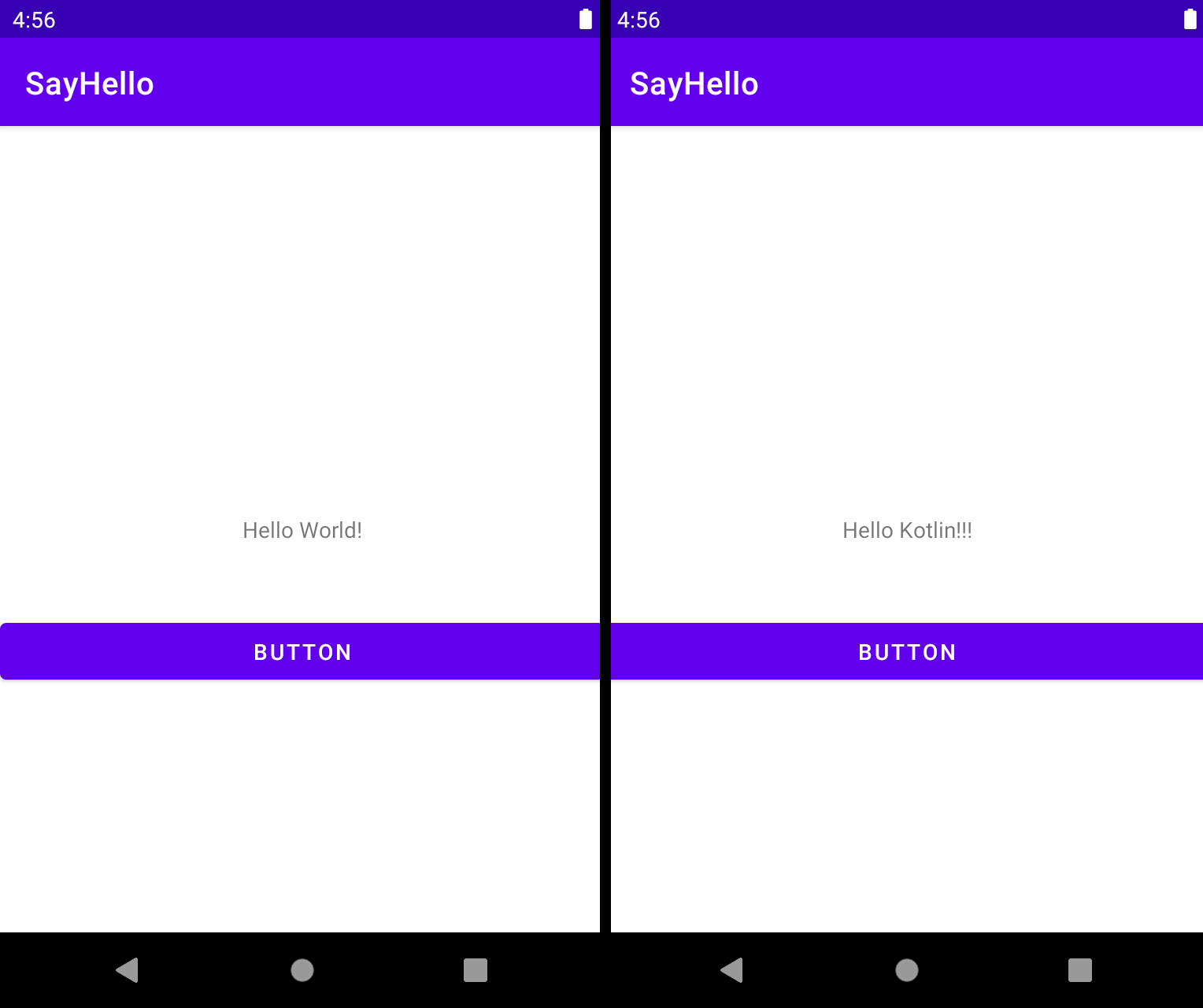
![[IT] - [BOOK] 1강 - 이것이 안드로이드다 with 코틀린](/images/this-is-android/this-is-android-1.png)